- Neue Kunden- und Partnerkonten können das MDM-Modul ab dem 1. März 2021 nicht mehr aktivieren.
- Das EOM-Datum (End of Maintenance) ist der 1. September 2021.
- Unsere Kunden und Partner können das MDM weiterhin nutzen, mit dem Wissen, dass nach Erreichen des EOM-Datums kein Support mehr für Probleme im MDM-Modul angeboten wird.
- Es werden keine neuen Funktionen auf Android oder iOS hinzugefügt.
Die Installation des iOS-Agenten ist ein zweistufiger Prozess. Der erste Teil ist ein einmaliger Prozess, um das Apple Push Certificate auf Ihrem Konto zu aktivieren. Der zweite Teil ist die Installation auf Ihren Geräten.
Hinweis: Damit die Funktion zur Verwaltung mobiler Geräte funktioniert, muss das Telefon mit mindestens iOS 6 betrieben werden.
Konfigurieren der Apple Push-Zertifikate
- Nachdem Sie die Erweiterung für die Verwaltung mobiler Geräte erworben haben, gehen Sie zu Konto > Einstellungen.
Hinweis: Dieser Schritt muss auf einem Windows- oder Mac-Gerät durchgeführt werden, nicht auf einem iPhone/iPad; dies dient zum Speichern der Konfigurationsdatei.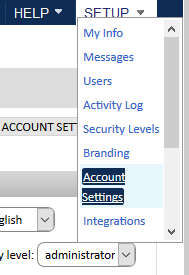
- Scrollen Sie nach unten zum Abschnitt Apple Push Certificate.

- Klicken Sie auf die hyperlinked *_Apple_CSR.csr und speichern Sie die Datei in einem zugänglichen Bereich.
- Klicken Sie auf den Link Apple Push Certificate Portal.
- Apple Push Certificates Portal
- Wenn Sie sich auf der Apple-Website befinden, melden Sie sich mit Ihren Apple-Anmeldeinformationen an
- Klicken Sie auf die grüne Schaltfläche Ein Zertifikat erstellen und folgen Sie den Anweisungen auf dem Bildschirm, um die CSR-Datei zu laden.
- Klicken Sie auf dem Bestätigungsbildschirm auf die blaue Schaltfläche Download. Dies wiederum lädt die Push Cert (.pem) Datei herunter und speichert sie lokal.

- Hochladen des Pem-Zertifikats
- Gehen Sie zurück zum PSM-Manager (PSM).
- Klicken Sie auf die Datei durchsuchen/auswählen, suchen Sie die Push Cert Datei (.pem) und klicken Sie dann auf Hochladen.
- Die folgende Meldung erscheint im oberen Bereich der Seite:
"Apple Push-Zertifikat erhalten, und Sie können jetzt mit der Registrierung Ihrer iOS-Geräte beginnen."
Ihr Konto wurde erfolgreich eingerichtet und die Informationen zum Apple Push-Thema werden nun im Abschnitt Apple Push-Zertifikat unter Konto > Einstellungen angezeigt.
Installation des iOS-Agenten auf einem Gerä
- Gehen Sie auf die Registerkarte Sites und wählen Sie einen Standort aus.
- Wählen Sie Neues Gerät und wählen Sie iOS.
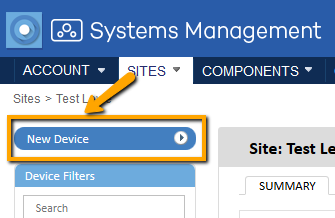
- Es öffnet sich ein Fenster, in dem Sie aufgefordert werden, eine E-Mail-Adresse oder Adresse einzugeben. Wenn die Anforderung besteht, an mehrere Adressen zu senden, trennen Sie die E-Mail-Adressen durch ein Semikolon (;) Trennzeichen.
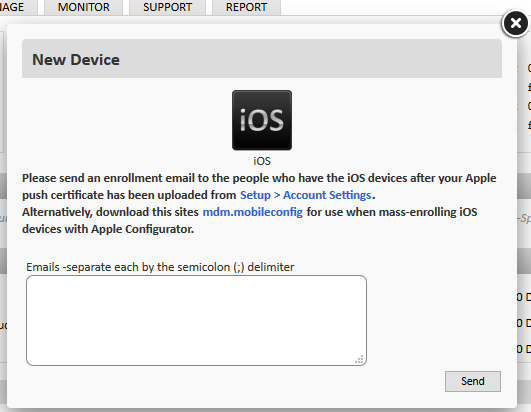
- Geben Sie die E-Mail-Adresse(n) ein und klicken Sie auf Senden.
- Sie erhalten eine E-Mail auf Ihrem iPhone oder iPad-Gerät*.
* Diese E-Mail muss von einem E-Mail-Client aus geöffnet werden. Der Anhang wird nicht von einem Webmail-Client aus geöffnet. - Um die PSM MDM-App zu installieren, klicken Sie einfach auf das Bild Verfügbar im App Store, um es herunterzuladen.
- Klicken und halten Sie nach der Installation den *.mdm-Anhang aus der E-Mail und klicken Sie auf In PSM öffnen.
- Folgen Sie den Anweisungen auf dem Bildschirm, um die PSM OTA (Over-The-Air) und PSM MDM Profile zu installieren.
- Klicken Sie auf das Symbol der PSM MDM App, um die Verbindung zu bestätigen.
- Klicken Sie auf das Cog-Symbol, um die Konto- und Siteinformationen anzuzeigen.
- Das Gerät erscheint nun auf der PSM Site.
Deinstallieren des Agenten
Um den Agenten zu deinstallieren, löschen Sie jedes Profil mit PCSM im Namen unter Einstellungen > Allgemein > Profile auf dem Gerät. Sie müssen auch die PCSM-App löschen, wenn Sie sie in Zukunft wieder hinzufügen möchten.
Melden Sie sich am PCSM an und löschen Sie den Gerätedatensatz aus dem PCSM-Profil. Löschen Sie schließlich das Gerät von gelöschten Geräten.















